doVấn đề mạng,Netflix và thư giãnNhanh chóng trở nên bực bội và khó chịu.Trong người yêucửa sổ 10Hệ điều hànhSự cố mạngKhông phải là một cơn ác mộng.Phải biết cách sửa chữa chúng.Trong bài viết này, chúng ta sẽ thảo luận về một sự cố mạng phổ biến.在 Windows không thể tự động phát hiện cài đặt proxy cho mạng nàyvấn đề.
Tôi sẽ cung cấp tất cả thông tin cần thiết về vấn đề này vàSửa chữa Windows không thể tự động phát hiện lỗi cài đặt proxy mạngCủa5 phương pháp đầu tiên.
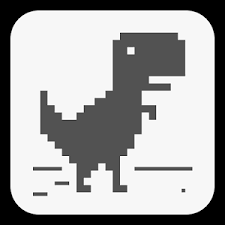
Sự cố "Windows không thể tự động phát hiện cài đặt proxy cho mạng này" là gì?
Windows không thể tự động phát hiện sự cố thiết lập proxy mạng, đây là một sự cố proxy mạng phổ biến và rất khó chịu.Nguyên nhân gốc rễ của vấn đề thường liên quan đến phần mềm, mặc dù đôi khi nó cũng có thể liên quan đến phần cứng.Sự cố này xảy ra khi bạn gặp sự cố kết nối Internet và bạn chọn khắc phục lỗi.Sau đó, trình khắc phục sự cố sẽ cung cấp cho bạn một thông báo lỗi cho biết rằng "Windows không thể tự động phát hiện cài đặt proxy cho mạng này." Từ đây, tình thế trở nên khó khăn.
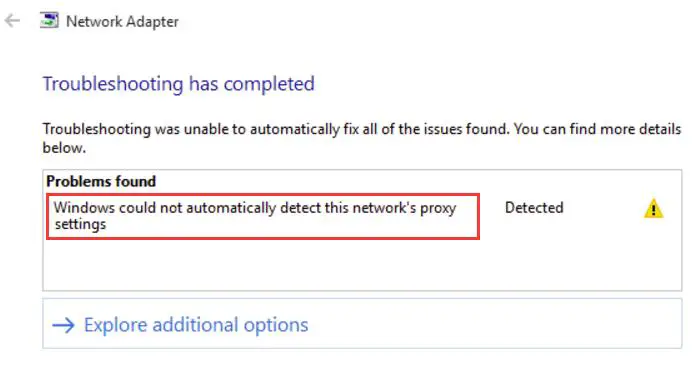
Các vấn đề proxy mạng có liên quan đến nhau ở một mức độ nào đó.Đây là danh sách các vấn đề liên quan đến việc Windows không thể tự động phát hiện cài đặt proxy cho mạng này.Nếu bạn gặp bất kỳ sự cố nào trong PC chạy Windows 10 của mình, bạn có thể sử dụng các giải pháp tương tự để khắc phục chúng.
- Windows không thể tự động phát hiện máy chủ proxy
- Windows 10 không thể phát hiện cài đặt proxy
- Windows sẽ không lưu cài đặt proxy
- Cài đặt proxy Windows 10 chưa được lưu và đang thay đổi
- Cài đặt proxy của Windows tiếp tục thay đổi
Cách giải quyết: Windows không thể tự động phát hiện cài đặt proxy của mạng
Điều rất quan trọng là phải hiểu cách khắc phục cài đặt proxy của mạng mà Windows không thể tự động phát hiện, vì đây là một lỗi proxy mạng rất khó chịu.đây làGiải quyết vấn đềCủa5 giải pháp hàng đầuVà điểm của họHướng dẫn từng bước.Chỉ cần làm theo các bước đơn giản và làm cho kết nối hoạt động trong một vài cú nhấp chuột.
1. Kiểm tra cài đặt máy chủ proxy
Đôi khi, cài đặt máy chủ proxy được định cấu hình không chính xác khiến Windows không thể tự động phát hiện cài đặt proxy của mạng.Vui lòng làm theo các bước bên dưới để giải quyết vấn đề:
bước 1:Trước hết, trongInternet ExplorerTắt máy chủ proxy đang bật .sau đó nhấnWindows + RPhím để truy cập hộp thoại "Chạy".Trong đóKiểu inetcpl.cpl Và hãy nhấnđăng ký hạng mục thi.
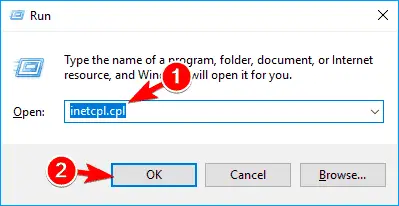
bước 2:Chuyển sang " liên kết" Nhấn tab và nhấp vào " Cài đặt mạng Lan" Cái nút.
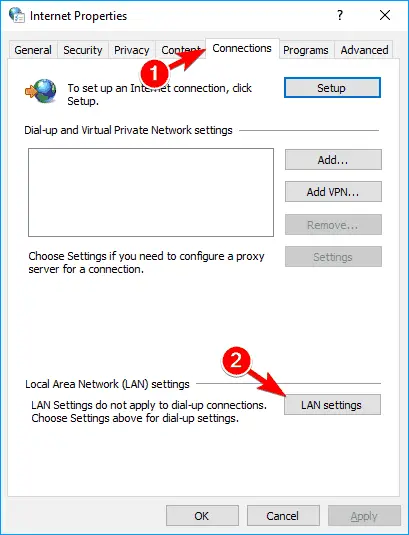
bước 3:Đây, hãy kiểm traCài đặt proxyCó đúng như hình bên dưới không.
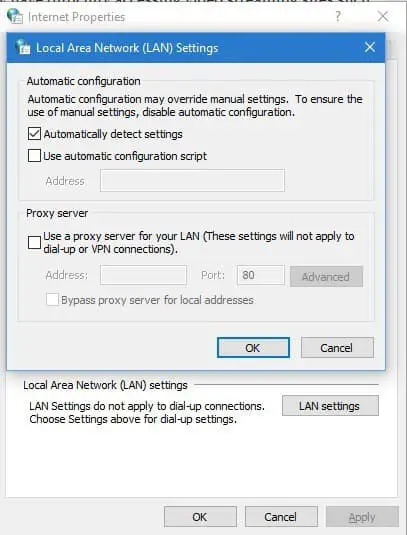
Đây là cách dễ dàng nhất.Nếu điều này không giải quyết được vấn đề của bạn, vui lòng thử cách tiếp theo.
2. Sử dụng dấu nhắc lệnh
Bạn có thể sử dụng dấu nhắc lệnh để đặt lại TCP / IP để khắc phục sự cố thiết lập proxy khiến Windows không thể tự động phát hiện mạng.Theo thứ tự sau:
bước 1: nhấn Phím Windows + X, sau đó Từ menu người dùng thành thạolựa chọn Dấu nhắc lệnh (Quản trị).
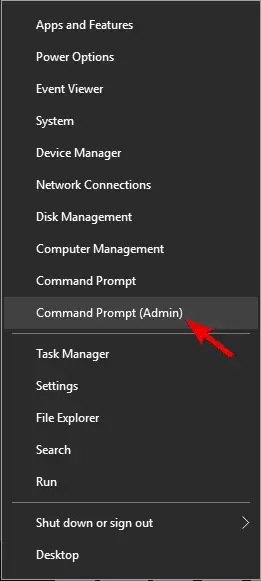
bước 2:Trong cửa sổ "Command Prompt",Sao chép và dánDòng lệnh sau, sau đónhấn nút Enter:
netsh int ip reset resetlog.txt
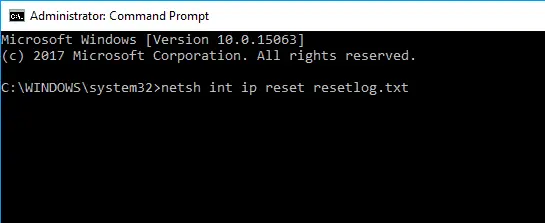
Bước 3: Khởi động lạimáy vi tính.Kiểm tra xem sự cố đã được giải quyết chưa.
Nếu bạn vẫn gặp sự cố, hãy thử phương pháp tiếp theo.
3. Cập nhật trình điều khiển bộ điều hợp mạng
Bộ điều hợp mạng lỗi thời hoặc bị hỏng là lý do phổ biến nhất khiến Windows không thể tự động phát hiện cài đặt proxy của mạng.Vui lòng làm theo các bước bên dưới để giải quyết vấn đề:
bước 1:Đi đến " Bắt đầu" Nút, gõ " Quản lý thiết bị"Và sau đó mở nó từ danh sách kết quả.
bước 2: Mở rộng của bạnbộ điều hợp mạng, Sau đó nhấp chuột phải vào nó và chọn Cập nhật phần mềm trình điều khiển.
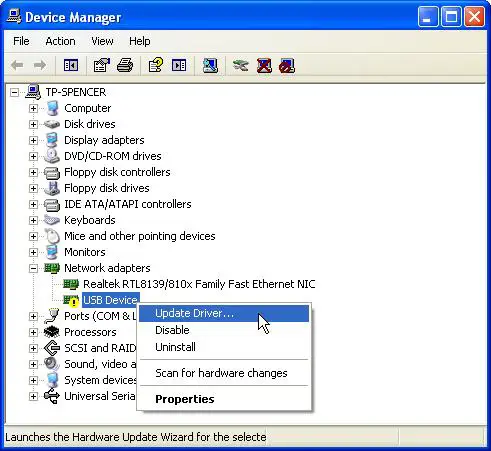
bước 3:Bây giờ, hãy nhấp vào Tự động tìm kiếm phần mềm trình điều khiển được cập nhật.
Lưu ý:Bạn cũng có thểGỡ cài đặtTrình điều khiển mạng hiện tại và sau đó Windows sẽ tự động tải xuống trình điều khiển mới nhất khi bạn khởi động lại máy tính.Bạn cũng có thể sử dụng phần mềm của bên thứ ba để cập nhật trình điều khiển có vấn đề một cách rất đơn giản.XemHoạt động trên Windows 10Của8 chương trình cập nhật trình điều khiển tốt nhấtdanh sách của,Sau đó, chọn một trong những bạn thíchTrình cập nhật trình điều khiển.
4. Đặt lại cài đặt internet
Đặt lại cài đặt Internet về giá trị mặc định là một cách tốt để khắc phục sự cố Windows không thể tự động phát hiện cài đặt proxy của mạng.Vui lòng làm theo các bước bên dưới để giải quyết vấn đề:
bước 1: nhấn Phím Windows + S Và nhập Tùy chọn Internet. Từ menulựa chọn" Tùy chọn Internet".
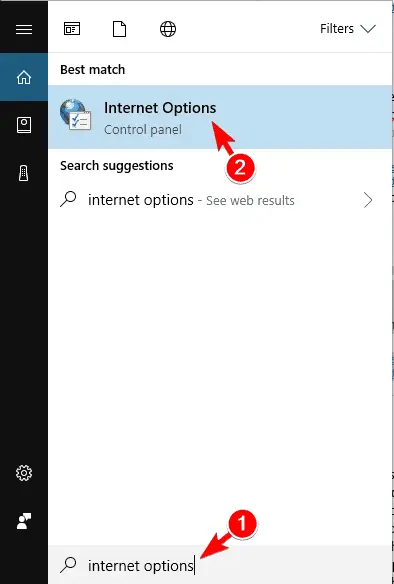
bước 2:Bây giờ chuyển sang " nâng cao" Nhấn tab và nhấp vào " Cài lại… ”.

bước 3: Nhấp chuột " Cài lại" Cái nút.Nếu cần, bạn có thể chọn "Xóa cài đặt cá nhân " 框Để xóa dữ liệu cá nhân của bạn .
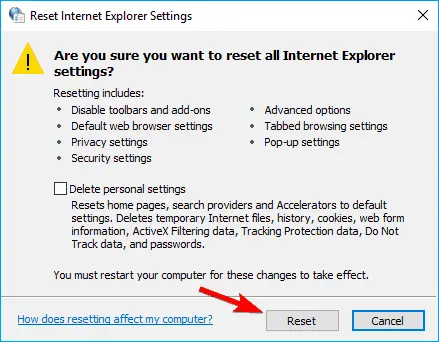
bước 4: Tiếp theo, nhấp vào Khôi phục cài đặt nâng cao.
bước 5:Cuối cùng, nhấp vào " ứng dụng" ,sau đó Nhấp vào "OK" Để lưu các thay đổi.
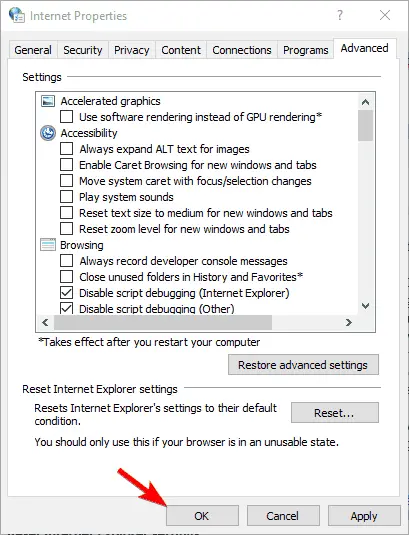
Đặt lại cài đặt về giá trị mặc định có thể giải quyết vấn đề này.Tuy nhiên, nếu không, hãy thử phương pháp tiếp theo.
5. Bật tùy chọn để tự động lấy địa chỉ máy chủ DNS
Đây là giải pháp cuối cùng để khắc phục sự cố Windows không thể tự động phát hiện cài đặt proxy của mạng.Vui lòng làm theo các bước bên dưới để giải quyết vấn đề:
bước 1:Đầu tiên, hãy mở " Trung tâm kết nối và chia sẻ".Bây giờ, hãy nhấp vào " Thay đổi cấu hình bộ chuyển đổi".
bước 2:Di chuyển con trỏ qua kết nối mạng của bạn, nhấp chuột phải vào nó và Từ menu ngữ cảnhlựa chọn" Thuộc tính".
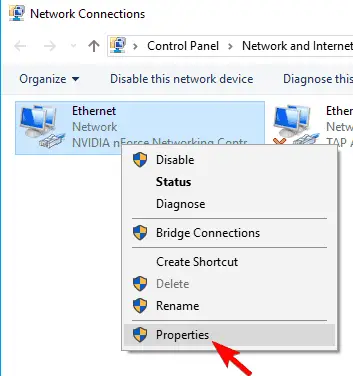
bước 3: lựa chọn" Giao thức Internet Phiên bản 4 (TCP / IPv4) " Tùy chọn và nhấp vào " Thuộc tính".
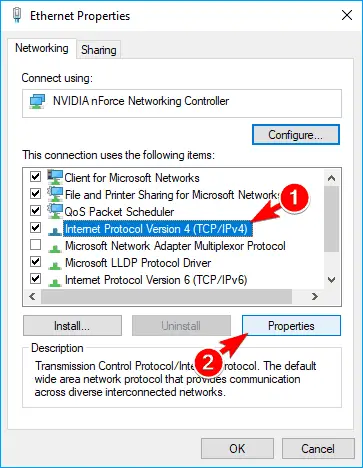
bước 4:Chọn ngay bây giờ Nhận địa chỉ máy chủ DNS tự động Tùy chọn và nhấp vào 確定 Để lưu các thay đổi.
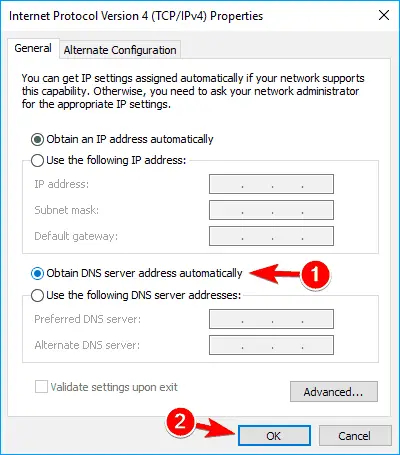
Bước 5: Khởi động lạiMáy tính, sau đó kiểm tra xem sự cố đã được giải quyết chưa.
hoàn thành đó là tất cả.Giờ đây, bạn có thể sử dụng PC Windows 10 của mình mà không gặp phải sự cố proxy mạng khủng khiếp này.
Kết luận
Windows không thể tự động phát hiện cài đặt proxy cho mạng nàyVấn đề là một lỗi proxy mạng phổ biến.Sự cố này có thể làm phiền người dùng Windows 10.May mắn thay, bây giờ bạn biết cách giải quyết vấn đề.
đó làGiải phápVấn đềCủaNăm phương pháp hàng đầu .Một số người dùng cũng khuyên bạn nên triển khaiQuét SFCVàDISM có thểGiúp họ giải quyết vấn đề.Bạn cũng có thể thử những cái đó.
Nếu bạn không biết phải làm gì, vui lòng hỏi tôi trong phần "ý kiến".Bạn cũng có thể ghé thămLiên quan đến câu hỏi nàyChính thứcChủ đề Microsoft.Nếu bạn có bất kỳ câu hỏi, câu hỏi và đề xuất, xin vui lòng truy cập評論khung.Hy vọng tôi có thể giúp bạn giải quyết vấn đề.


![Cách xem phiên bản Windows [rất đơn giản]](https://infoacetech.net/wp-content/uploads/2023/06/Windows%E7%89%88%E6%9C%AC%E6%80%8E%E9%BA%BC%E7%9C%8B-180x100.jpg)


